如何创建WordPress插件设置页面?
很多开发者在创建新的WordPress插件的时候,需要在插件中创建一个设置页面,那么如何创建WordPress…
很多开发者在创建新的WordPress插件的时候,需要在插件中创建一个设置页面,那么如何创建WordPress插件设置页面?接下来我们一起探讨一下。
WordPress设置API
WordPress 设置API是在WordPress 2.7引入的,允许开发人员在仪表板设置页面添加新的字段,或创建新的设置字段。WordPress会智能地显示并采取保存数据:
它使您可以定义设置页面,修改这些页面中的部分以及这些部分中的字段。
这是本文中讨论的方法中最手动的方法,但是值得了解它的工作方式,在某些情况下,这是一种可能非常简单的方法。
首先,我们需要注册一个新的菜单项和页面,其中将包含我们的设置表单。让我们在WordPress仪表板的“设置”顶级菜单项下添加页面:
<?php
function dbi_add_settings_page() {
add_options_page( 'Example plugin page', 'Example Plugin Menu', 'manage_options', ‘dbi-example-plugin’, 'dbi_render_plugin_settings_page' );
}
add_action( 'admin_menu', 'dbi_add_settings_page' );第五个参数add_options_page是用于显示页面内容的函数的名称,它将用于输出设置表单。该函数需要有一个表单元素和一些函数调用才能与设置API进行通信:
<?php
function dbi_render_plugin_settings_page() {
?>
<h2>Example Plugin Settings</h2>
<form action="options.php" method="post">
<?php
settings_fields( 'dbi_example_plugin_options' );
do_settings_sections( 'dbi_example_plugin' ); ?>
<input name="submit" class="button button-primary" type="submit" value="<?php esc_attr_e( 'Save' ); ?>" />
</form>
<?php
}函数settings_fields呈现代码以告知表单要执行的操作,以及隐藏输入以使用nonce使其安全。传递给函数的参数是设置组的名称,该名称将在以后注册。
函数do_settings_sections是表单的关键部分,在这里输出所有部分和字段(文本框、选择框、复选框等),以便用户可以输入数据。同样,该函数参数是任意的,但必须是唯一的。我们将在注册字段时使用它。
让我们这样做:
<?php
function dbi_register_settings() {
register_setting( 'dbi_example_plugin_options', 'dbi_example_plugin_options', 'dbi_example_plugin_options_validate' );
add_settings_section( 'api_settings', 'API Settings', 'dbi_plugin_section_text', 'dbi_example_plugin' );
add_settings_field( 'dbi_plugin_setting_api_key', 'API Key', 'dbi_plugin_setting_api_key', 'dbi_example_plugin', 'api_settings' );
add_settings_field( 'dbi_plugin_setting_results_limit', 'Results Limit', 'dbi_plugin_setting_results_limit', 'dbi_example_plugin', 'api_settings' );
add_settings_field( 'dbi_plugin_setting_start_date', 'Start Date', 'dbi_plugin_setting_start_date', 'dbi_example_plugin', 'api_settings' );
}
add_action( 'admin_init', 'dbi_register_settings' );这里发生了三件事。首先,我们使用register_setting为我们的设置在wp_options表中创建新记录,其中’dbi_example_plugin_options’作为option_name。
我们的个人设置将存储为序列化的数据数组。这非常适合将我们所有的插件设置集中在一个地方,但是,除非正确处理,否则数据序列化在迁移WordPress数据库时可能会导致问题。第三个参数是函数的名称,该函数处理在保存选项时验证输入的数据。
例如,确保API密钥是一个仅包含数字和字母的32字符串:
<?php
function dbi_example_plugin_options_validate( $input ) {
$newinput['api_key'] = trim( $input['api_key'] );
if ( ! preg_match( '/^[a-z0-9]{32}$/i', $newinput['api_key'] ) ) {
$newinput['api_key'] = '';
}
return $newinput;
}其次,我们正在注册一个与选项绑定的组部分。最后,我们使用add_settings_field来为该组注册三个字段。所有这些都是用于保存插件设置的文本字段。
接下来,我们需要创建函数以显示该部分的有用文本并在表单上呈现字段:
<?php
function dbi_plugin_section_text() {
echo '<p>Here you can set all the options for using the API</p>';
}
function dbi_plugin_setting_api_key() {
$options = get_option( 'dbi_example_plugin_options' );
echo "<input id='dbi_plugin_setting_api_key' name='dbi_example_plugin_options[api_key]' type='text' value='{esc_attr( $options['api_key'] )}' />";
}
function dbi_plugin_setting_results_limit() {
$options = get_option( 'dbi_example_plugin_options' );
echo "<input id='dbi_plugin_setting_results_limit' name='dbi_example_plugin_options[results_limit]' type='text' value='{esc_attr( $options['results_limit'] )}' />";
}
function dbi_plugin_setting_start_date() {
$options = get_option( 'dbi_example_plugin_options' );
echo "<input id='dbi_plugin_setting_start_date' name='dbi_example_plugin_options[start_date]' type='text' value='{esc_attr( $options['start_date'] )}' />";
}就是这样,然后我们就有了一个设置页面:
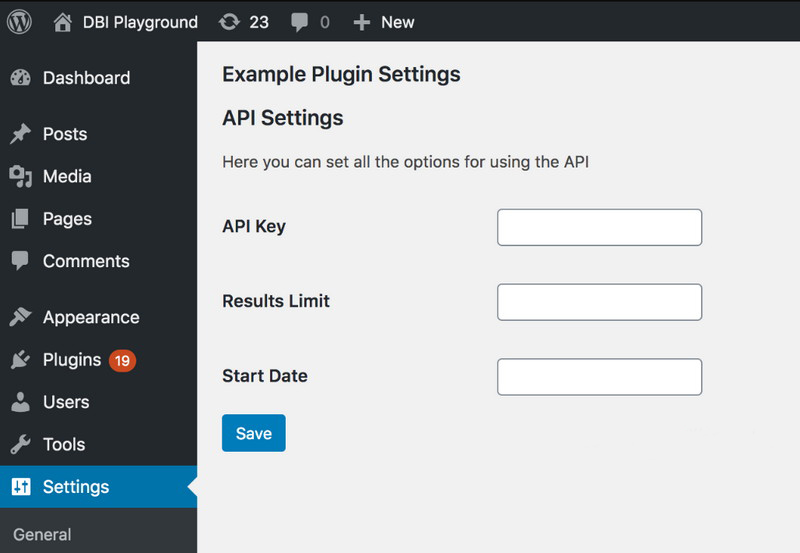
我们要在代码中使用这里设置值的时候,可以通过使用get_option(‘dbi_example_plugin_options’)来获取这些设置的数组数据。
自定义字段框架
谈到PHP框架,我想展示一种无需使用WordPress设置API即可创建设置页面的替代方法。在为客户端构建站点时,如果需要设置页面,则默认使用“Advanced Custom Fields”插件(简称ACF)创建选项页面,并使用它来定义字段。
这是我喜欢使用ACF的众多原因之一:它使复杂的WordPress变得简单。(您是否看过ACF Blocks,它是一个PHP包装器,可在不接触React的情况下为古腾堡编辑器注册块?)
但是,在构建用于分发的插件或主题时,您不能依赖安装了ACF的用户。在这里我推荐“Carbon Fields”框架。与ACF不同,Carbon Fields不是插件,通常作为库安装在插件内部,推荐的方法是使用Composer。
提示:如果确实使用Composer在插件中安装Carbon Fields,请记住通过为Composer软件包的名称空间加上前缀来避免WordPress依赖关系管理。
安装完成后,首先确保引入 Composer的autoload.php文件,然后使用下面的函数启动Carbon Fields库:
<?php
function dbi_load_carbon_fields() {
Carbon_FieldsCarbon_Fields::boot();
}
add_action( 'after_setup_theme', 'dbi_load_carbon_fields' );要复制我们使用WordPress设置API所做的工作,只需要使用下面简单的代码:
<?php
use Carbon_FieldsContainer;
use Carbon_FieldsField;
function dbi_add_plugin_settings_page() {
Container::make( 'theme_options', __( 'Example Plugin Page' ) )
->set_page_parent( 'options-general.php' )
->add_fields( array(
Field::make( 'text', 'dbi_api_key', 'API Key' )
->set_attribute( maxLength, 32 ),
Field::make( 'text', 'dbi_results_limit', 'Results Limit' )
->set_attribute( 'min', 1 )
->set_attribute( 'max', 100 )
->set_default_value( 10 ),
Field::make( 'date', 'dbi_start_date', 'Start Date' ),
) );
}
add_action( 'carbon_fields_register_fields', 'dbi_add_plugin_settings_page' );如您所见,该框架使将字段变得更加用容易和友好,例如将默认值、最小值和最大值添加到“结果限制”字段中,以及将“开始日期”字段转换为日期选择器–使用设置API需要一些编码才能实现。
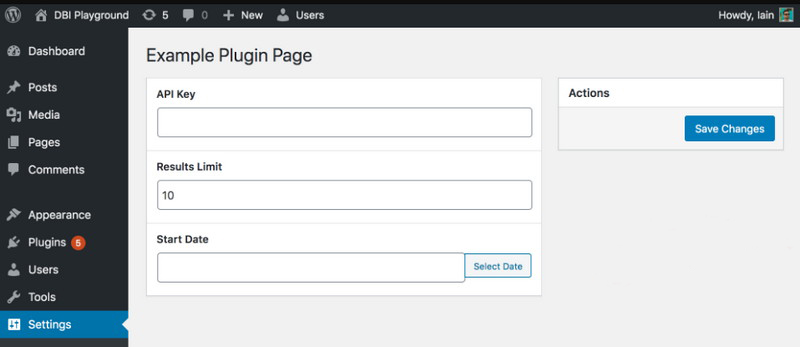
要使用该设置保存的数据,您需要使用以下carbon_get_theme_option()函数:
<?php
$api_key = carbon_get_theme_option( 'dbi_api_key' );框架可以使用更少的代码来实现功能,让您更专注于编写插件代码,而不是重头开始编写设置部分的代码。添加页面
使用代码生成器
另一种比WordPress设置API、以及框架更简便的方法是使用以下WordPress生成器之一。
让我们使用WordPress选项页面生成器重新创建设置页面。它仅支持少数字段类型。文字、文本域、选择、单选、复选框,没有日期选择器。
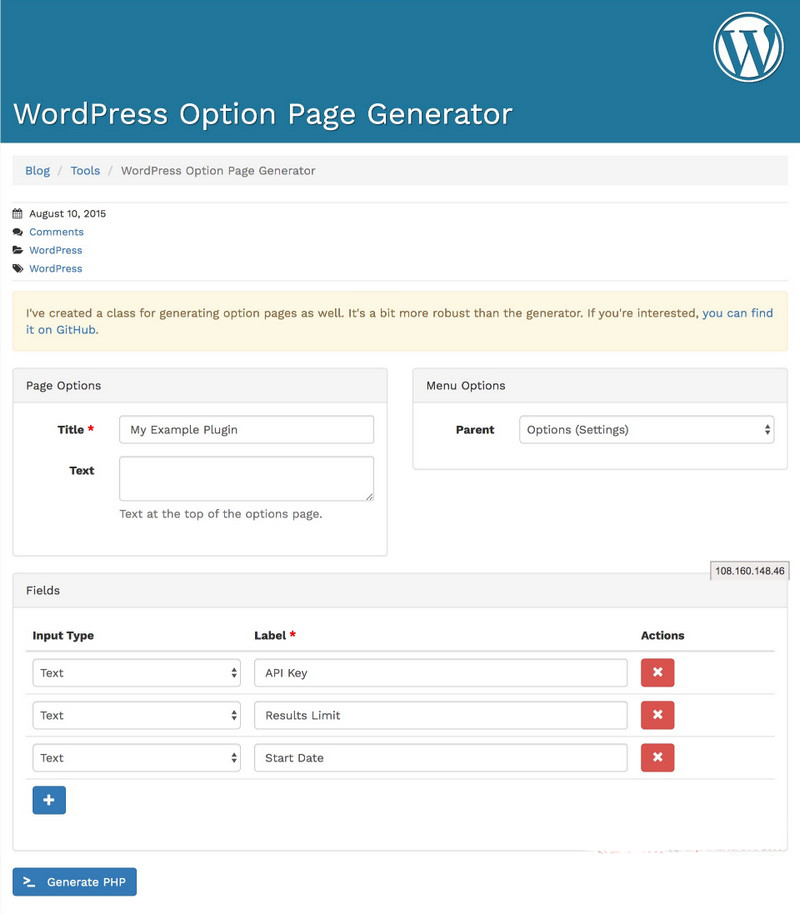
以下是通过生成器生成的代码,可以直接在插件中使用,并以与WordPress设置API相同的方式使用数据:
<?php
/**
* Generated by the WordPress Option Page generator
* at http://jeremyhixon.com/wp-tools/option-page/
*/
class MyExamplePlugin {
private $my_example_plugin_options;
public function __construct() {
add_action( 'admin_menu', array( $this, 'my_example_plugin_add_plugin_page' ) );
add_action( 'admin_init', array( $this, 'my_example_plugin_page_init' ) );
}
public function my_example_plugin_add_plugin_page() {
add_options_page(
'My Example Plugin', // page_title
'My Example Plugin', // menu_title
'manage_options', // capability
'my-example-plugin', // menu_slug
array( $this, 'my_example_plugin_create_admin_page' ) // function
);
}
public function my_example_plugin_create_admin_page() {
$this->my_example_plugin_options = get_option( 'my_example_plugin_option_name' ); ?>
<div class="wrap">
<h2>My Example Plugin</h2>
<p></p>
<?php settings_errors(); ?>
<form method="post" action="options.php">
<?php
settings_fields( 'my_example_plugin_option_group' );
do_settings_sections( 'my-example-plugin-admin' );
submit_button();
?>
</form>
</div>
<?php }
public function my_example_plugin_page_init() {
register_setting(
'my_example_plugin_option_group', // option_group
'my_example_plugin_option_name', // option_name
array( $this, 'my_example_plugin_sanitize' ) // sanitize_callback
);
add_settings_section(
'my_example_plugin_setting_section', // id
'Settings', // title
array( $this, 'my_example_plugin_section_info' ), // callback
'my-example-plugin-admin' // page
);
add_settings_field(
'api_key_0', // id
'API Key', // title
array( $this, 'api_key_0_callback' ), // callback
'my-example-plugin-admin', // page
'my_example_plugin_setting_section' // section
);
add_settings_field(
'results_limit_1', // id
'Results Limit', // title
array( $this, 'results_limit_1_callback' ), // callback
'my-example-plugin-admin', // page
'my_example_plugin_setting_section' // section
);
add_settings_field(
'start_date_2', // id
'Start Date', // title
array( $this, 'start_date_2_callback' ), // callback
'my-example-plugin-admin', // page
'my_example_plugin_setting_section' // section
);
}
public function my_example_plugin_sanitize($input) {
$sanitary_values = array();
if ( isset( $input['api_key_0'] ) ) {
$sanitary_values['api_key_0'] = sanitize_text_field( $input['api_key_0'] );
}
if ( isset( $input['results_limit_1'] ) ) {
$sanitary_values['results_limit_1'] = sanitize_text_field( $input['results_limit_1'] );
}
if ( isset( $input['start_date_2'] ) ) {
$sanitary_values['start_date_2'] = sanitize_text_field( $input['start_date_2'] );
}
return $sanitary_values;
}
public function my_example_plugin_section_info() {
}
public function api_key_0_callback() {
printf(
'<input class="regular-text" type="text" name="my_example_plugin_option_name[api_key_0]" id="api_key_0" value="%s">',
isset( $this->my_example_plugin_options['api_key_0'] ) ? esc_attr( $this->my_example_plugin_options['api_key_0']) : ''
);
}
public function results_limit_1_callback() {
printf(
'<input class="regular-text" type="text" name="my_example_plugin_option_name[results_limit_1]" id="results_limit_1" value="%s">',
isset( $this->my_example_plugin_options['results_limit_1'] ) ? esc_attr( $this->my_example_plugin_options['results_limit_1']) : ''
);
}
public function start_date_2_callback() {
printf(
'<input class="regular-text" type="text" name="my_example_plugin_option_name[start_date_2]" id="start_date_2" value="%s">',
isset( $this->my_example_plugin_options['start_date_2'] ) ? esc_attr( $this->my_example_plugin_options['start_date_2']) : ''
);
}
}
if ( is_admin() )
$my_example_plugin = new MyExamplePlugin();
/*
* Retrieve this value with:
* $my_example_plugin_options = get_option( 'my_example_plugin_option_name' ); // Array of All Options
* $api_key_0 = $my_example_plugin_options['api_key_0']; // API Key
* $results_limit_1 = $my_example_plugin_options['results_limit_1']; // Results Limit
* $start_date_2 = $my_example_plugin_options['start_date_2']; // Start Date
*/生成器是一个非常有用的工具,可通过一个现成的设置页面启动您的插件,无需进行大量编码即可对其进行调整。它们还可以帮助您学习代码的工作原理,分离现有代码并查看它们如何组合在一起。但是,从长远来看,对于需要对设置代码进行大量更改的插件来说,它们可能不是最佳选择。
使用REST API
WordPress REST API的许多重要用途之一就是改善您的插件或主题设置屏幕。
REST API可以提供优于传统admin-ajax.php请求的性能优势,再加上单击“保存”无需刷新页面即可在后台保存表单设置,这种方法比WordPress设置API更友好。
Josh指出,随着添加设置和表单变得越来越复杂,“使用jQuery将会做得越来越多,这很难管理而且会更简单,并且如果您使用VueJS或React可以提供更好的用户体验” ,这使我很好地了解了下一个方法,即VueJS支持的设置页面。
使用VueJS
在去年收购WP User Manager插件的过程中,我调查了代码库以了解其编写方式,并发现设置页面由使用REST API和VueJS的软件包 –wp-optionskit提供支持 :
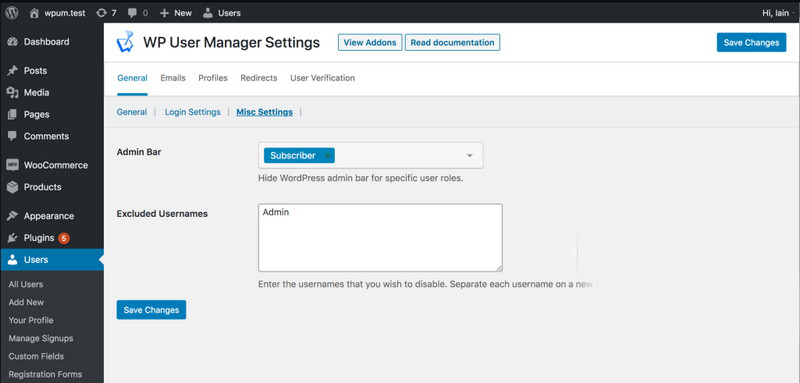
该软件包可随Composer一起安装,并使用此处的代码实例化和配置设置页面。这是我们的示例设置页面的外观:
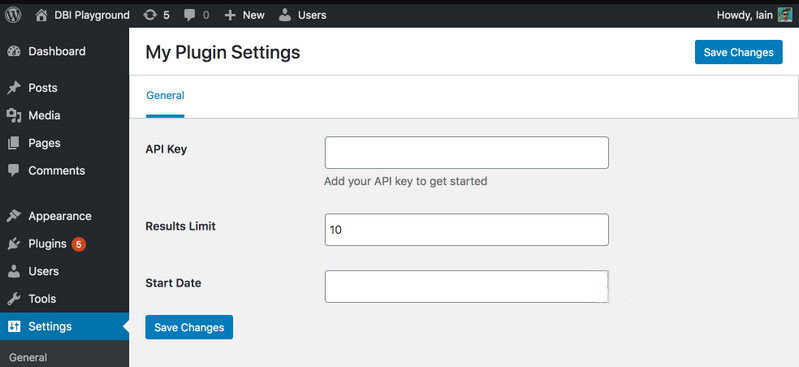
我喜欢这种方法的地方在于,它允许您仅通过在PHP中配置数据数组来生成具有多个选项卡和小节的复杂设置页面。与其他方法一样,设置数据存储在选项表的一条记录中,因此这是一种检索和使用保存的数据的熟悉方法。
本文收集自互联网,转载请注明来源。
如有侵权,请联系 wper_net@163.com 删除。

还没有任何评论,赶紧来占个楼吧!